O Discord inclui um conjunto poderoso de recursos de permissão que podem ser configurados por meio do uso de funções. Cada função pode ser atribuída a várias pessoas e cada pessoa pode ter várias funções. Cada configuração de permissão tem dois valores, “Concedida” e “Não concedida”. Quando um usuário tem várias funções com permissões conflitantes, as permissões “concedidas” sempre superam as permissões “não concedidas”.
Criação ou gerenciamento de funções existentes
Para criar uma nova função ou gerenciar funções existentes, você precisa abrir o menu de funções, para fazer isso, clique no nome do servidor no canto superior esquerdo e clique em “Configurações” no menu suspenso.
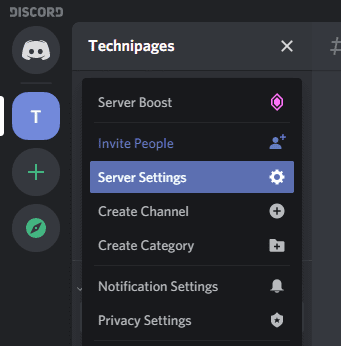
Nas configurações do servidor, mude para a guia “Funções”, a segunda a partir do topo. Você pode gerenciar funções existentes por meio da lista de funções ou adicionar uma nova função clicando no ícone de adição no topo da lista de funções.
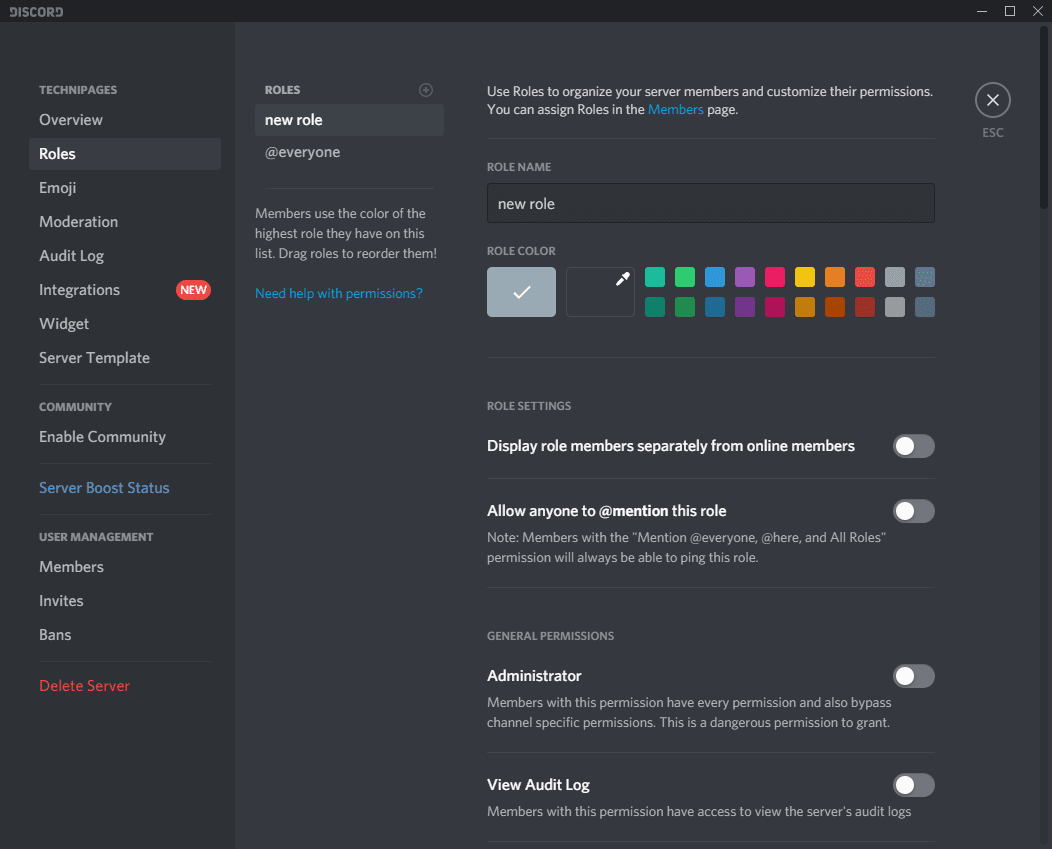
Detalhamento de permissões
A primeira opção para uma função é o seu nome, você pode atribuir qualquer nome que desejar, mas esteja ciente de que todos os usuários podem ver os nomes das funções de todos os outros usuários em seu servidor.
Em seguida, você pode escolher uma cor para a função. O nome de usuário de um usuário aparecerá na cor de sua função mais importante, conforme ordenado pela lista de funções.
Dica: Clique e arraste funções na lista de funções para reordená-las.
- “Exibir membros da função separadamente dos membros online” muda a forma como a lista de usuários online é exibida na visualização do servidor padrão. Por padrão, a lista é separada em usuários “Online” e “Offline”. Ao conceder essa permissão a uma função, os usuários com ela aparecerão em uma categoria separada acima de “Online” na lista de usuários.
- “Permitir que qualquer pessoa @ mencione esta função” permite que qualquer pessoa mencione todos os usuários com a função digitando @
em sua mensagem. - “Administrador” concede aos usuários esta função poderes de administrador completos sobre o servidor. Embora os administradores não possam excluir o servidor, eles podem essencialmente fazer todo o resto, então conceda essa permissão com cuidado.
- “Exibir Log de Auditoria” permite que os usuários vejam o log de auditoria do servidor. Este é um registro de todas as mudanças feitas no servidor, incluindo funções novas / alteradas, novos canais, mensagens excluídas e usuários expulsos, etc.
- “Gerenciar servidor” permite que os usuários alterem o nome do servidor e a região em que o servidor está hospedado.
- “Gerenciar funções” permite aos usuários criar novas funções e editar / excluir funções existentes. Isso se aplica apenas a funções classificadas abaixo da função que concede essa permissão.
- “Gerenciar canais” concede aos usuários as permissões para criar, editar ou excluir canais de voz e texto.
- “Expulsar membros” e “Banir membros” concedem aos usuários a permissão para expulsar ou banir outros membros.
- “Criar convite” permite que os usuários criem links de convite para o servidor.
- “Alterar apelido” permite que os usuários alterem seu próprio apelido no servidor. Já “Gerenciar apelidos” permite que os usuários alterem os apelidos de outros usuários.
- “Gerenciar Emojis” permite aos usuários adicionar, remover e editar o alias para emojis existentes.
- “Gerenciar Webhooks” permite aos usuários criar, editar e excluir webhooks.
- “Ler canais de texto e ver canais de voz” permite que os usuários vejam os canais no servidor. Se um usuário não tiver nenhuma função com essa permissão, ele não conseguirá ver nenhum canal no servidor.
- “Enviar mensagens” permite aos usuários enviar mensagens em canais de texto.
- “Enviar mensagens TTS” permite que os usuários enviem mensagens de texto para voz iniciando uma mensagem com “/ tts”. As mensagens de texto para voz podem ser ouvidas por qualquer pessoa que consulte o canal de texto.
- “Gerenciar mensagens” permite aos usuários excluir mensagens de qualquer usuário e permite que os usuários fixem mensagens.
- “Links incorporados” permite que os usuários incorporem uma visualização dos links. As visualizações incorporadas são incluídas por padrão quando essa permissão está ativada.
- “Anexar arquivos” permite que os usuários carreguem arquivos de seus computadores.
- “Ler histórico de mensagens” permite que os usuários vejam as mensagens no servidor anteriores à sessão atual. Se um usuário não tiver essa função, ele só poderá ver as mensagens postadas desde que abriu o discord.
- “Mencione @todos, @aqui e todas as funções” permite que os usuários mencionem qualquer função no servidor, independentemente de ele ter a permissão “Permitir que qualquer pessoa @ mencione esta função”.
- “Usar Emojis Externos” permite que os usuários usem emojis de outros servidores.
- “Adicionar reações” permite que o usuário reaja às mensagens com emoji.
- “Conectar” e “Falar” permitem que os usuários se conectem e falem em canais de voz, respectivamente.
- “Vídeo” permite aos usuários transmitir ou usar uma webcam no servidor.
- “Mute Members” e “Deafen Members” permitem que os usuários apliquem um servidor mudo e servidor surdo, respectivamente, a outros membros em canais de voz. Os usuários que foram silenciados ou ensurdecidos pelo servidor não podem ativar ou desativar o som.
- “Mover membros” concede a permissão para mover usuários de um canal de voz para outro.
- “Usar atividade de voz” permite que os usuários usem a configuração de ativação do microfone de “atividade de voz”. Se um usuário não tiver essa permissão, ele só poderá usar o push-to-talk.
- “Alto-falante prioritário” permite que os usuários usem um modo push-to-talk especial que reduz o volume de outros usuários enquanto estiver ativado. Isso foi projetado para permitir que alguém seja ouvido com mais facilidade, mas só pode ser usado com um atalho de tecla “Push-to-talk (Priority)”.